Impressão da Microsoft em PDF é um recurso útil introduzido no Windows 11/10, que permite aos usuários criarem um PDF imprimível no layout de papel digital a partir de qualquer um dos aplicativos imprimíveis da Microsoft, como Word, Excel ou PowerPoint. Ele permite que você imprima/salve rapidamente um arquivo, imagem .jpg ou página da web como PDF com apenas alguns cliques. Esse recurso vem integrado no Windows 11/10, mas muitos usuários reclamam da falta da Impressão da Microsoft em PDF no Windows 11/10. Portanto, se você também estiver enfrentando um problema semelhante, este guia é para você. Aqui discutiremos todas as soluções que podem corrigir o problema de falta da Impressão da Microsoft em PDF. Então, vamos direto ao assunto!
Parte 1. 5 Soluções para Corrigir o Problema Falta da "Impressão da Microsoft em PDF"
Existem várias soluções para corrigir o problema de falta da Impressão da Microsoft em PDF. Portanto, siga as soluções uma por uma até que uma delas resolva o problema.
Solução 1: Ativar/Reinstalar o Recurso Impressão da Microsoft em PDF
Impressão da Microsoft em PDF é um recurso integrado, portanto, se você não o vir nas opções de impressão, é provável que o recurso Impressão da Microsoft em PDF esteja desativado de alguma forma. Portanto, a melhor maneira é ativar/reinstalar o recurso Imprimir em PDF em "Recursos do Windows". Siga as etapas abaixo para ativar/reinstalar o recurso Impressão da Microsoft em PDF:
- Digite "Recursos do Windows" na caixa de pesquisa e abra a opção de melhor correspondência.
- Procure o recurso "Impressão da Microsoft em PDF" nele.
- Se a caixa de seleção Imprimir em PDF estiver "desmarcada", marque a caixa de seleção e clique em "OK". Isso ativará o recurso e você poderá usá-lo agora.
- Se a caixa de seleção já estiver "marcada", desmarque-a e clique em "OK".
- Reinicie o seu PC.
- Após a reinicialização, volte para Recursos do Windows, marque a caixa de seleção ao lado da "Impressão da Microsoft em PDF" e clique em "OK". Isso reinstalará o recurso.
Dessa forma, você pode ativar/reinstalar o recurso Impressão da Microsoft em PDF e provavelmente corrigir o problema.
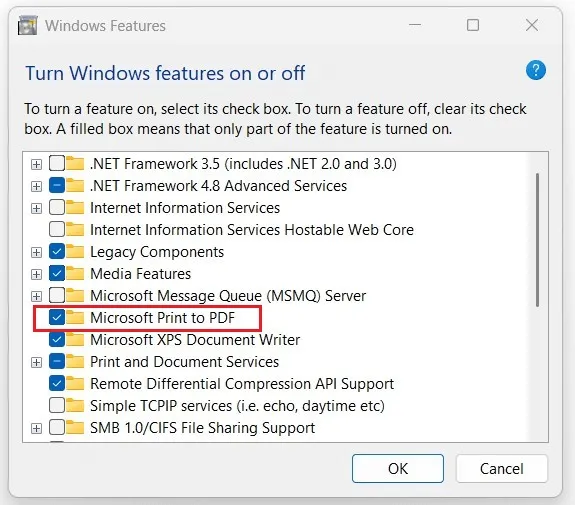
Solução 2: Reinstalar Manualmente a Impressão da Microsoft em PDF
Se você não conseguir resolver o problema de falta da Impressão da Microsoft em PDF reinstalando-o na janela Recursos do Windows, reinstale manualmente o Print to PDF na janela "Dispositivos e Impressoras". Siga as etapas abaixo para reinstalar manualmente a Impressão da Microsoft em PDF:
- Digite "impressoras e scanners" na caixa de pesquisa e abra a opção de melhor correspondência.
- Selecione "Impressão da Microsoft em PDF" e clique em "Remover".
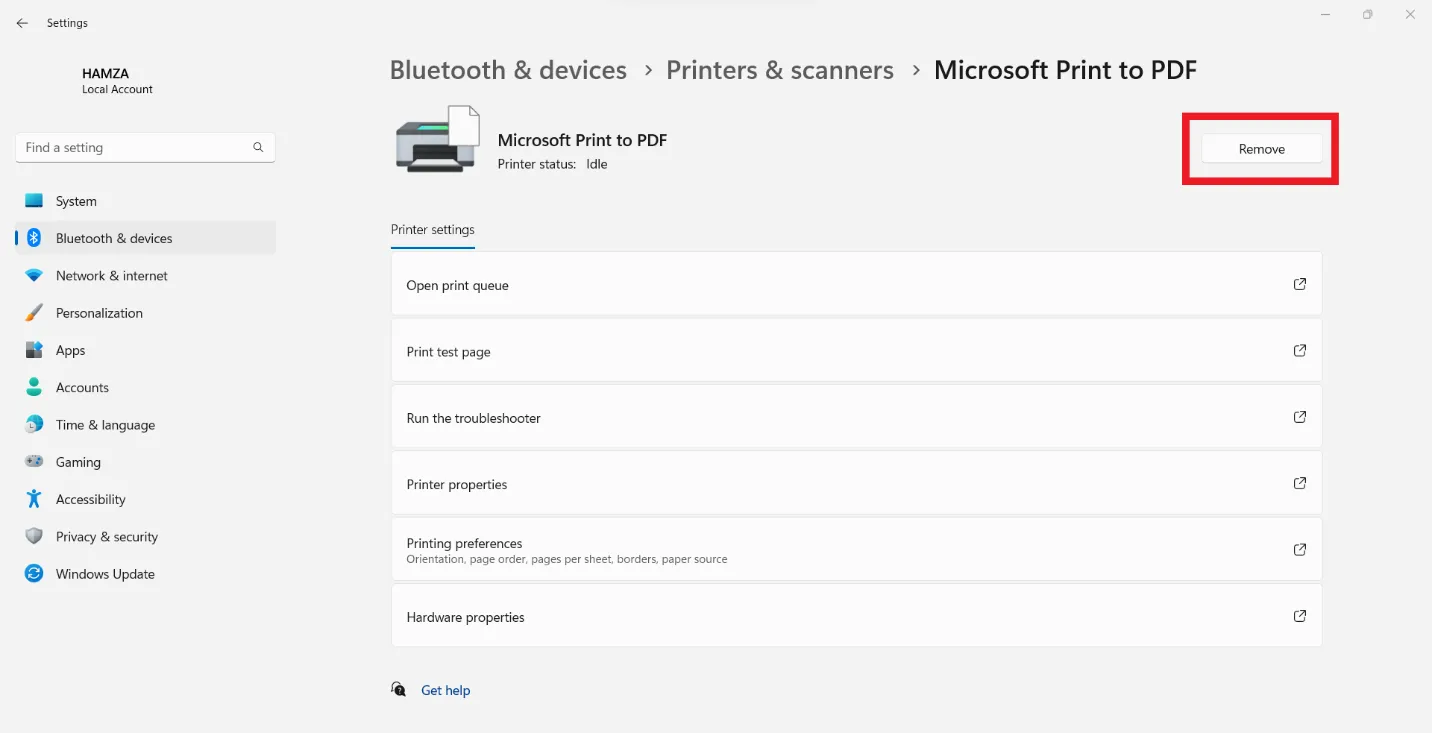
- Clique em " Adicionar dispositivo " no canto superior direito da janela.
- Clique em " Adicionar um novo dispositivo manualmente " ao lado de " A impressora que desejo não está listada ".
- Selecione "Adicionar uma impressora local ou impressora de rede com configurações manuais" e clique em "Avançar".
- Selecione "ARQUIVO: (Imprimir em arquivo)" e clique em "Avançar".
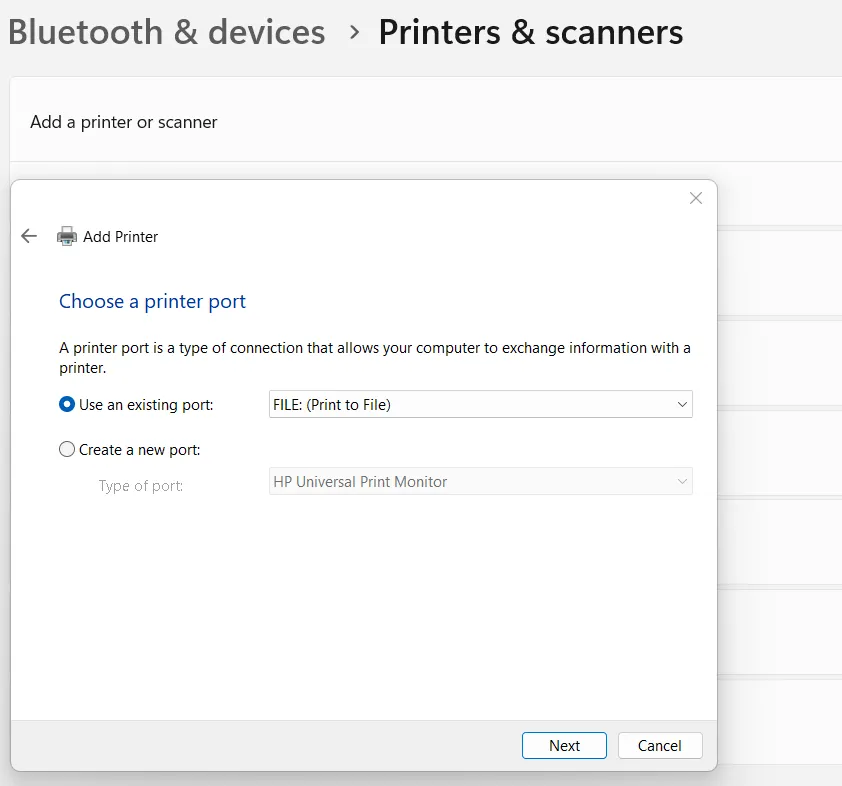
- Na janela "Instalar o dispositivo de impressora", escolha "Microsoft" na seção "Fabricante" e escolha "Impressão da Microsoft em PDF" na seção "Impressoras". Depois, clique em "Avançar".
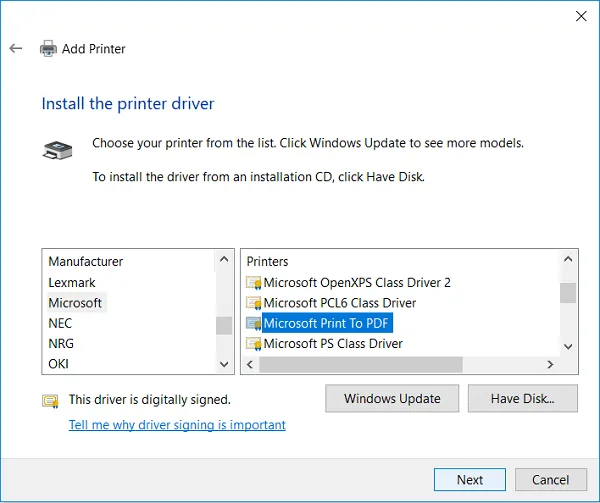
- Forneça o nome da impressora se desejar e clique em "OK".
Dessa forma, você pode reinstalar manualmente o recurso Impressão da Microsoft em PDF. Agora abra o arquivo e veja se a opção Imprimir em PDF aparece.
Solução 3: Atualize o Driver Impressão da Microsoft em PDF no Gerenciador de Dispositivos
A Microsoft continua lançando drivers e atualizações do Windows regularmente. Portanto, é importante certificar-se de que seus drivers estão atualizados para que nenhum código desatualizado possa causar problemas ao sistema. Portanto, siga as etapas abaixo para atualizar o driver Impressão da Microsoft em PDF no Gerenciador de dispositivos:
- Digite "gerenciador de dispositivos" na caixa de pesquisa e abra a opção de melhor correspondência.
- Expanda a lista "Filas de impressão".
- Clique com o botão direito em "Impressão da Microsoft em PDF" e selecione "Atualizar unidade".
- Clique em "Pesquisar drivers automaticamente".
Posteriormente, o Windows irá verificar e atualizar o driver para a versão mais recente. Se disser que o driver já está atualizado, prossiga com as próximas soluções.
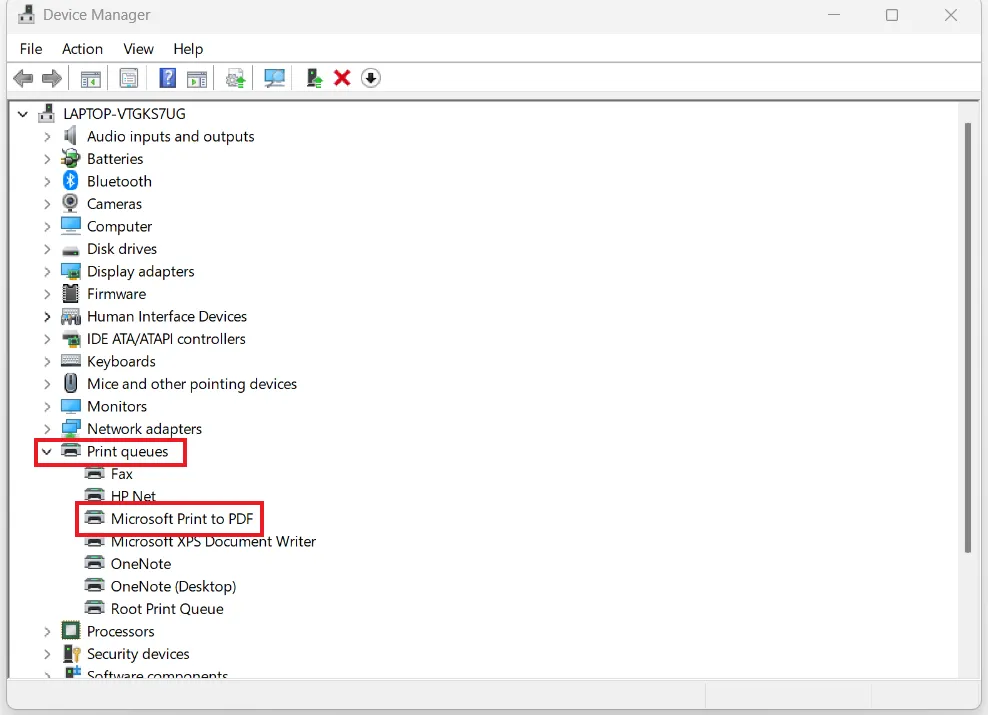
Solução 4: Desative e Ative o Recurso Impressão da Microsoft em PDF no Prompt de Comando
Se as três soluções acima não conseguirem resolver o problema de falta do Impressão da Microsoft em PDF, a próxima maneira é desativá-lo e ativá-lo no prompt de comando. Siga as etapas abaixo para corrigir o recurso Impressão da Microsoft em PDF no prompt de comando:
- Digite "cmd" na caixa de pesquisa, clique com o botão direito no aplicativo "Prompt de Comando" e escolha "Executar como administrador".
- Digite o comando "net stop spooler" e pressione Enter para interromper o serviço de spooler de impressão.
- Digite a linha de comando "dism /Online /Disable-Feature /FeatureName:"Printing-PrintToPDFServices-Features" /NoRestart " e pressione Enter para desativar o recurso Imprimir em PDF.
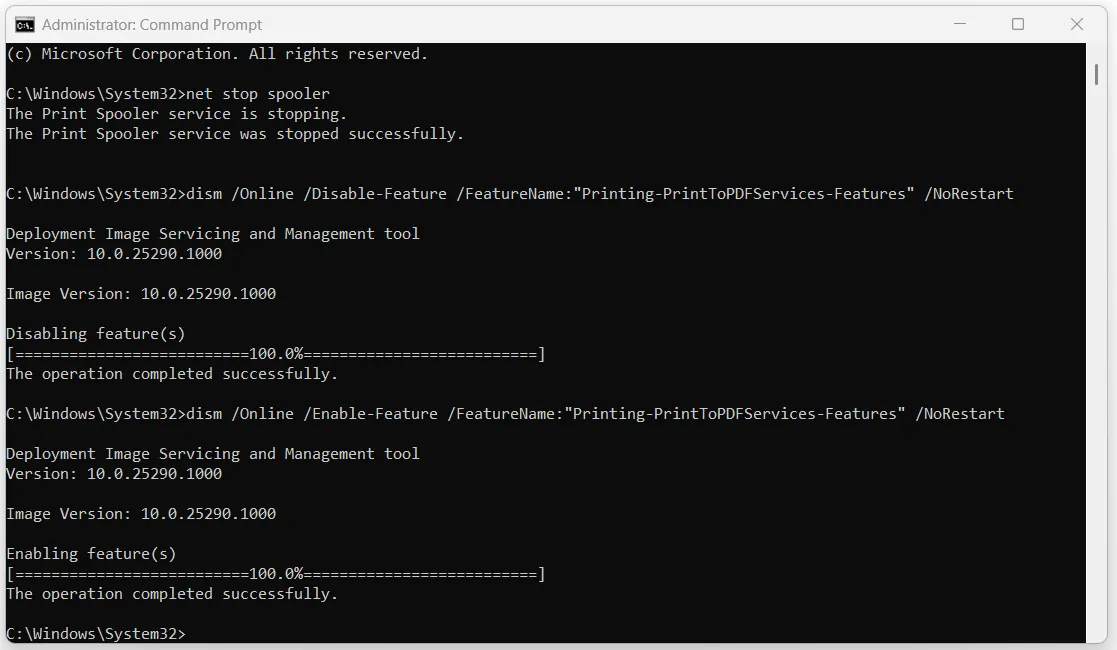
Se os comandos forem executados corretamente, você desativou e ativou com êxito o recurso Imprimir em PDF. Depois, abra qualquer arquivo e veja se o recurso aparece na lista da impressora.
Solução 5: Desative e Ative a Impressão da Microsoft em PDF no Windows PowerShell
Assim como o prompt de comando, você também pode usar o Windows PowerShell para desabilitar e habilitar o recurso Impressão da Microsoft em PDF. Portanto, se os comandos do prompt de comando não resolverem o problema, siga as etapas abaixo para desativar e ativar o recurso Impressão da Microsoft em PDF no Windows PowerShell:
- Digite "powershell" na caixa de pesquisa, clique com o botão direito na opção "Windows PowerShell" e escolha "Executar como administrador".
- Digite o comando "Disable-WindowsOptionalFeature -online -FeatureName Printing-PrintToPDFServices-Features" e pressione Enter para desativar o recurso Imprimir em PDF.
- Digite o comando "Enable-WindowsOptionalFeature -online -FeatureName Printing-PrintToPDFServices-Features" e pressione Enter para ativar o recurso Imprimir em PDF.
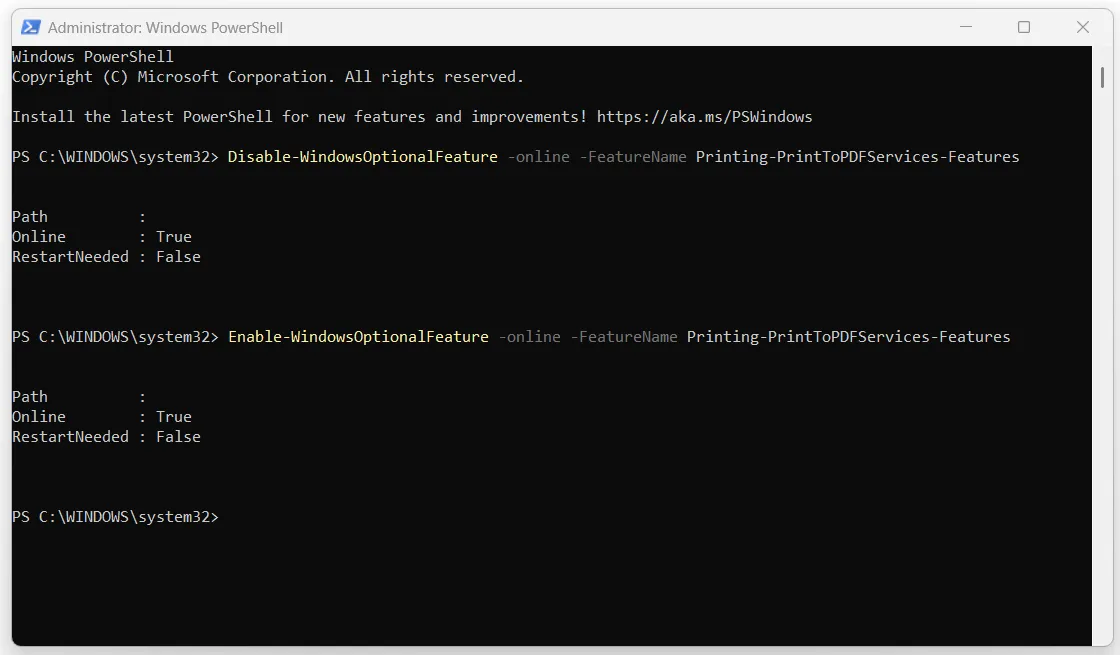
Uma vez feito isso, feche a janela do PowerShell e teste se o recurso Imprimir em PDF funciona agora.
Leia Também: Como Corrigir o Problema "Não é Possível Imprimir PDF"
Parte 2. Uma Solução Completa para Editar e Organizar Seus Arquivos PDF
Agora que corrigimos o problema de falta da Impressão da Microsoft em PDF, é hora de aprimorar seus arquivos PDF com uma solução completa para editar e organizar arquivos PDF chamada UPDF.
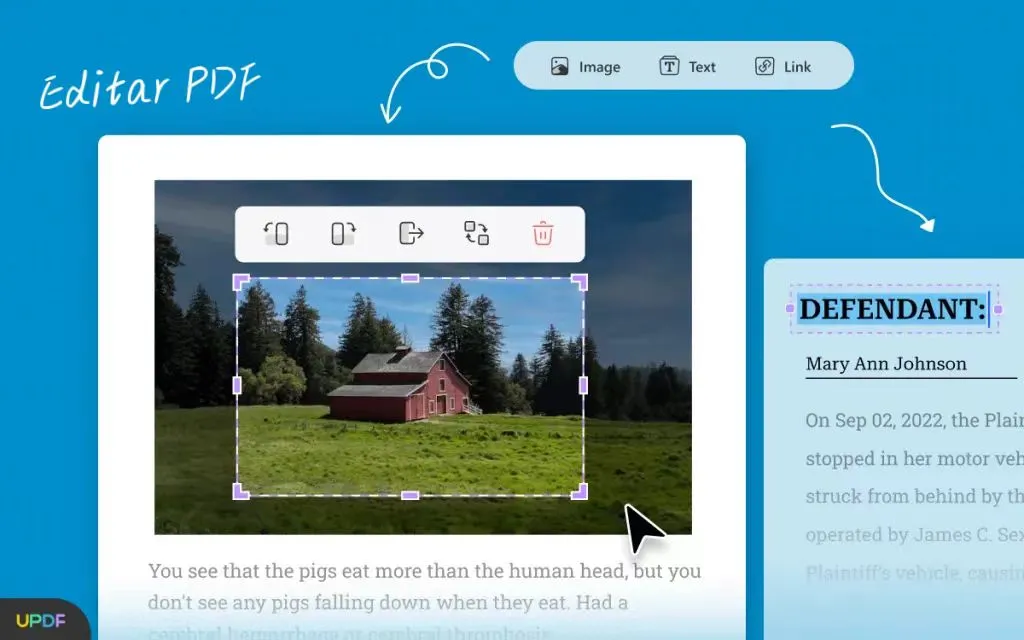
UPDF é uma ferramenta completa de edição de PDF que fornece aos usuários todos os recursos de edição necessários para personalizar arquivos PDF de maneira fácil e instantânea. Alguns de seus recursos de edição de alto nível incluem edição de texto, imagens, planos de fundo e outros elementos de PDFs, anotação de PDFs com comentários, sublinhados e realces, corte de PDFs e muito mais. Você pode baixar o UPDF aqui e testar todos os recursos mencionados aqui.
Windows • macOS • iOS • Android Seguro 100%
Além de fornecer uma ampla gama de recursos de edição, o UPDF também permite organizar seus arquivos PDF utilizando o UPDF Cloud. Depois de enviar arquivos PDF para UPDF Cloud, você pode visualizar, comentar e editar esses arquivos em computadores, smartphones e tablets de qualquer lugar. Resumindo, UPDF é o editor e organizador de PDF definitivo para edição e gerenciamento de arquivos sem esforço.

O UPDF tem muitos outros recursos, você pode ver todos os seus recursos lendo este artigo de revisão do UPDF do Diolinux ou assistindo ao tutorial em vídeo abaixo.
Parte 3. Perguntas Frequentes Sobre a Impressão da Microsoft em PDF
Pergunta 1. Posso Usar a Impressão da Microsoft em PDF no Windows 7?
Não, você não pode usar a Impressão da Microsoft em PDF no Windows 7. Este recurso está disponível apenas para usuários do Windows 10 e 11. No entanto, se quiser criar PDFs de arquivos a partir de aplicativos imprimíveis da Microsoft, você pode usar o recurso "Salvar como PDF".
Pergunta 2. Como Torno a Impressão da Microsoft em PDF Padrão?
Para definir a Impressão da Microsoft em PDF como impressora padrão, digite "Impressoras e scanners" na caixa de pesquisa e abra-o. Clique na opção "Impressão da Microsoft em PDF" e depois clique em "Definir como padrão". Se você não vir essa opção, volte para a janela "Impressoras e scanners", desative "Permitir que o Windows gerencie minha impressora padrão" e torne a Impressão da Microsoft em PDF a impressora padrão.
Pergunta 3. Os Arquivos PDF Não São Mais Baixados, Por quê?
Se o download dos seus arquivos PDF não estiver sendo baixado, um possível motivo é que você está usando vírgulas ou outras notações especiais no nome do arquivo ao salvá-lo. Se for esse o caso, o Print to PDF enfrentará problemas para converter arquivos em PDFs. Portanto, certifique-se de não usar vírgulas ou outras notações especiais e tente baixar os arquivos PDF novamente.
Conclusão
O recurso Impressão da Microsoft em PDF fornece uma maneira rápida de criar um arquivo PDF imprimível a partir de qualquer aplicativo imprimível da Microsoft. No entanto, podem ocorrer avarias a qualquer momento. Portanto, se você não conseguir usar o recurso Imprimir em PDF, as soluções acima resolverão o problema de falta de impressão em PDF da Microsoft. No entanto, se você está procurando recursos de edição e acessibilidade de PDF mais aprimorados, o UPDF é a melhor escolha para você. Sua interface amigável, edição rica em recursos e funcionalidades de acessibilidade na nuvem tornam-no o editor de PDF ideal. Baixe o UPDF e use-o agora.
Windows • macOS • iOS • Android Seguro 100%
 UPDF
UPDF
 UPDF para Windows
UPDF para Windows UPDF para Mac
UPDF para Mac UPDF para iPhone/iPad
UPDF para iPhone/iPad UPDF para Android
UPDF para Android UPDF AI Online
UPDF AI Online UPDF Sign
UPDF Sign Ler PDF
Ler PDF Anotar PDF
Anotar PDF Editar PDF
Editar PDF Converter PDF
Converter PDF Criar PDF
Criar PDF Compactar PDF
Compactar PDF Organizar PDF
Organizar PDF Mesclar PDF
Mesclar PDF Dividir PDF
Dividir PDF Cortar PDF
Cortar PDF Excluir páginas PDF
Excluir páginas PDF Girar PDF
Girar PDF Assinar PDF
Assinar PDF Formulário PDF
Formulário PDF Compare PDFs
Compare PDFs Proteger PDF
Proteger PDF Imprimir PDF
Imprimir PDF Processo em Lote
Processo em Lote OCR
OCR UPDF Cloud
UPDF Cloud Sobre o UPDF AI
Sobre o UPDF AI Soluções UPDF AI
Soluções UPDF AI Perguntas Frequentes
Perguntas Frequentes Resumir PDF
Resumir PDF Traduzir PDF
Traduzir PDF Explicar o PDF
Explicar o PDF Converse com o PDF
Converse com o PDF Converse com a imagem
Converse com a imagem PDF para Mapa Mental
PDF para Mapa Mental Converse com IA
Converse com IA Guia do Usuário
Guia do Usuário Especificações Técnicas
Especificações Técnicas Atualizações
Atualizações Perguntas Frequentes
Perguntas Frequentes Truques do UPDF
Truques do UPDF Blog
Blog Redação
Redação Avaliações do UPDF
Avaliações do UPDF Centro de Download
Centro de Download Contate-nos
Contate-nos










